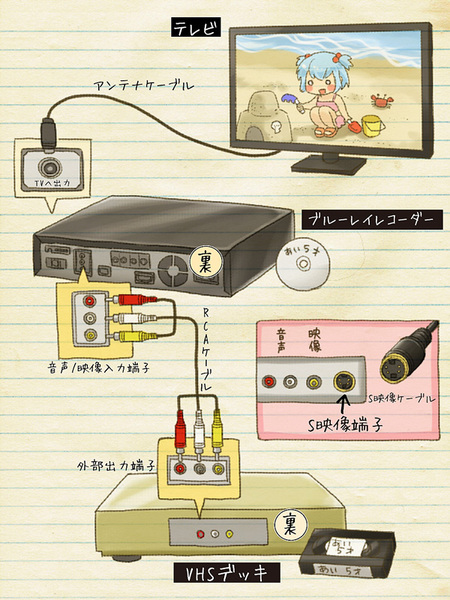古いビデオ映像や写真をデータ化して、BDに焼いて保存する方法を紹介。あなたの大切なデータのアーカイブを「ぶるれい!」がお手伝いします。第1回目のテーマは「ビデオテープ」。押入れ(またはAVラック)に眠るVHSデッキを捨てる前に、もう一働きしてもらいましょう。
せっかくブルーレイレコーダーを買ったのに、思い出の詰まったビデオがたくさんあるからVHSデッキを手放せない、なんて人は多いはず。そんな大事な映像だからこそ、Blu-ray Disc™に焼いて保存しておこう。
用意するもの
- VHSのデッキ
- RCAケーブル(S端子ケーブル)
ビデオテープの映像をダビングするには、BDレコーダーにVHSデッキを接続する必要がある。まずVHSデッキの出力端子にAVケーブルを接続しよう。一般的なVHSの映像は、黄色の端子でおなじみのコンポジット映像信号をRCA端子(赤白黄のケーブル)で接続して表示するが、S-VHSデッキは「S映像端子」を使用する。S映像端子のほうが画質がいいので、S映像端子がある場合はそちらを使った方がいいだろう。ただし、コンポジット映像端子とS映像端子を両方接続すると、トラブルの原因になるので、S端子を使用する際は黄色のケーブルは外しておこう。
次に、ケーブルをBDレコーダーの入力端子に接続する。多くのBDレコーダーは「外部入力1」「外部入力2」のように複数の外部入力端子がある。BDレコーダーからVHSデッキを経由してTVにつなぐと、メニュー画面や映像が乱れることがあるため、必ずBDレコーダーとTVを直接つなぐようにしよう。
ここまでできたら、BDレコーダーの入力を外部入力に切り替えて、ビデオテープを再生できるか確認する。ノイズが目立ったり、音声が乱れたりする場合は接続がうまくいってない可能性がある。ケーブルが端子にしっかり差さっているか確認しよう。
準備が完了したら、ダビングを始めよう。BDレコーダー側で録画ボタンを押してから、VHSデッキを再生する。ちなみに映像をHDDに一度取り込むかBDメディアに直接焼くかはお好みだが、複数のビデオテープをまとめてBDをに焼く場合は一度HDDに保存しておいたほうがよいだろう。
画質の設定は、なるべく高画質、少なくともSD画質以上をオススメする。というのは、VHSの映像をハイビジョンTVで見ると、ノイズなど映像の粗さが目立ってしまうからだ。高画質に設定するとその分容量が大きくなってしまうが、2層(50GB)のBlu-ray Disc™ならSD画質でもビデオテープ4本分の映像を保存することができる。
一度HDDに取り込んでしまえば、PCで映像を編集してからBlu-ray Disc™に保存することも可能だ。VHS時代には難しかった映像データの編集が簡単にできる点も、デジタルアーカイブのメリットだ。
【まとめ】ビデオテープの映像をBlu-ray Disc™に焼いておくメリット
- 信頼性の高いBlu-ray Disc™に保存しておけば、大事なデータを失くす心配がない
- 120分のビデオテープ4本分の映像が1枚のBlu-ray Disc™に収まる(SD映像で2層のBDにダビングした場合)
- データ化しておくことで編集・複製が簡単にできるようになる